毎日使っているMacBookですが、ストレージには限界があります。
MacBook自体のストレージ容量の多いモデルもありますが、容量ごとに価格が跳ね上がります。
今ではiCloud(無料5BGまで)やGoogle Drive(無料15GB)などのクラウドストレージが便利で無料の範囲内で利用していました。
それでもストレージ容量が足りなくなってきたためいよいよHDDやSSDなどの外付けストレージが必要と思い調べていました。
結論、「コストを抑えるなら外付けHDDを使う」に落ち着きました。
こうすることでMacBook本体の購入費とクラウドストレージの毎月の支払いが抑えられます。
なぜ外付けHDDを運用するに至ったか解説します!
コストを抑えるなら外部ストレージ
大容量ストレージのMacBookやクラウドストレージに毎月課金する方法もありますが、コストがかかりすぎるため断念しました。
外部ストレージの種類
①据え置き型
その名のとおり据え置き型です。
場所をとり持ち運びできないためあまりおすすめしません。
NAS(ネットワークHDD)
NASとは、その名の通り、ネットワーク(LAN)上に接続することができるハードディスクです。
ネットワークに接続された記憶装置という意味で「NAS(Network Attached Storage)=ナス」という略称で呼ばれます。:出典IO- DATA
筆者も以前はNASを利用していました。
自宅Wi-Fi内で使うことができ、家限定のクラウドストレージのように利用できて便利でした。
物理的に場所をとることと、LANケーブルなどの配線がごちゃごちゃするため使用をやめました。
②コンパクトなポータブル型
ケーブル1本でコンパクトな筐体のため持ち運びに便利です。
家に置いていても場所をとりません。
外部ストレージの選び方
今回はポータブル型にしました。
選んだ基準を解説します。
予算があるなら外付けSSD
HDDと比べるとSSDのほうがデータの読み書き速度が速いです。
大容量の動画や画像ファイルを頻繁に利用する場合はSSDがおすすめです。
予算があまりないなら外付けHDD
SSDと比較してデータの読み書き速度が遅いです。
しかし比較的安価に購入することができます。
余っていた外付けHDDがあった!しかし……

使っていない外付けHDDがあったので今回はそれを使うことに。

しかし何年も前のものでケーブルがUSB-AとmicroB端子でした。

最近のMacBookはUSB-Cポートしか存在しないため使うにはハブを介さないといけませんでした。
調べてみるとUSB-CとmicroBのケーブルが売っていたためそれを使用することで無事データ転送できました。
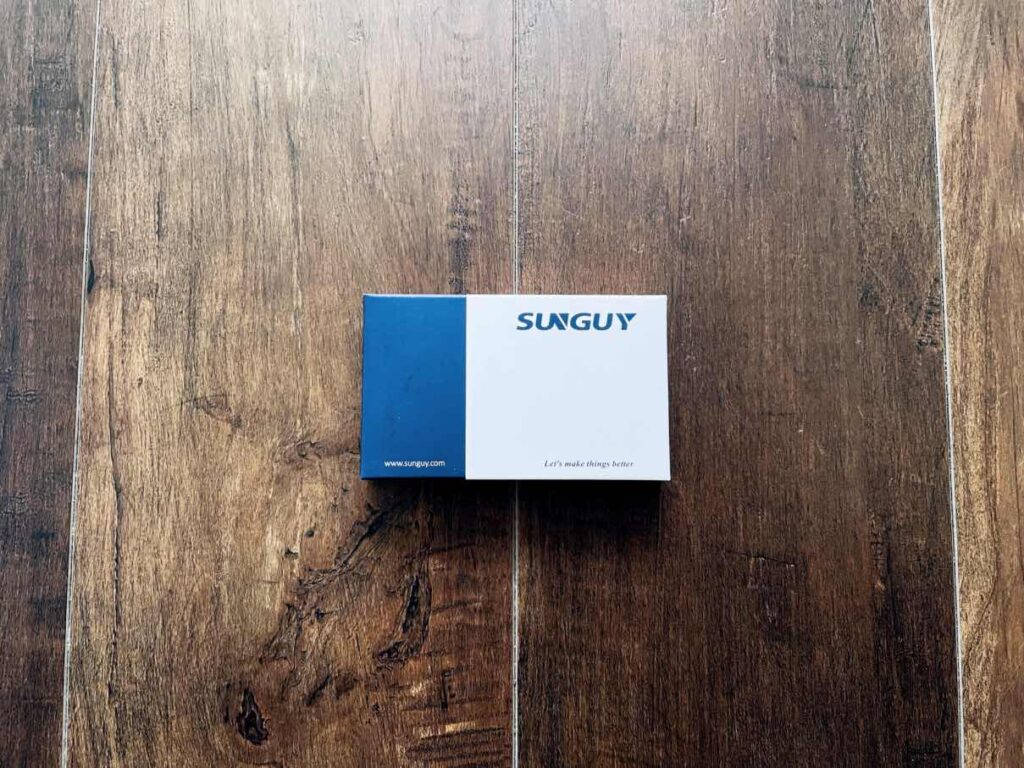
SUNGUYのケーブルを購入しました。
ケーブルの長さが30cmのため小さい箱に入っていました。

内容物はケーブル本体とそれを束ねるバンドだけでした。
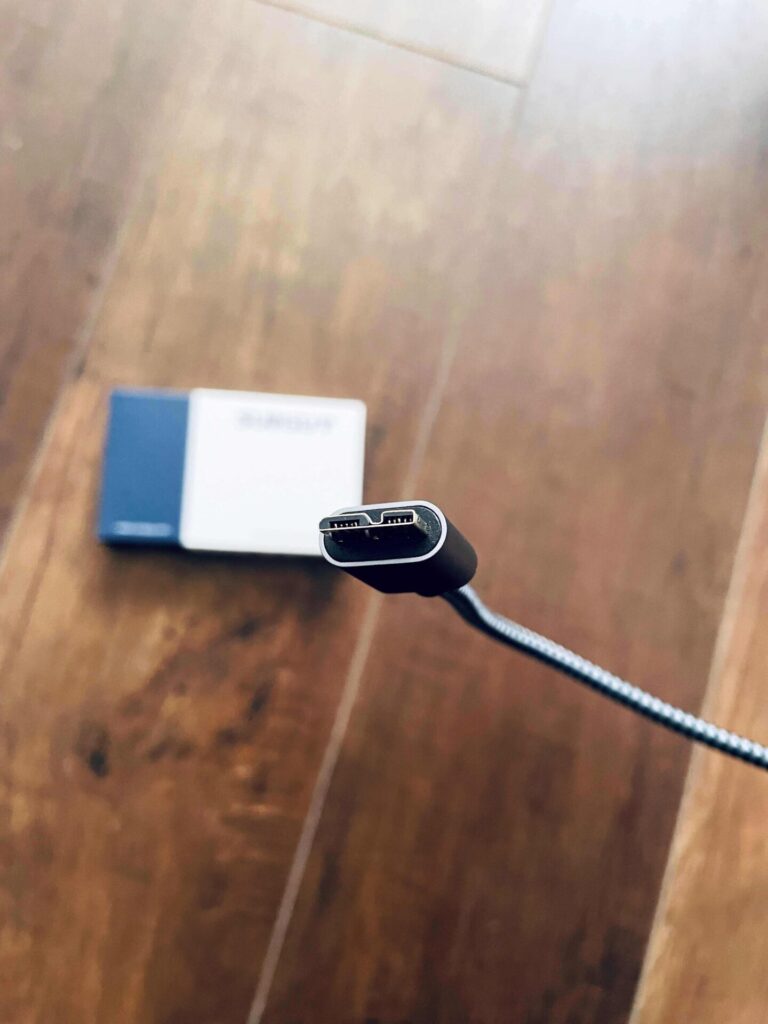
microB端子。外付けHDD本体に接続します。
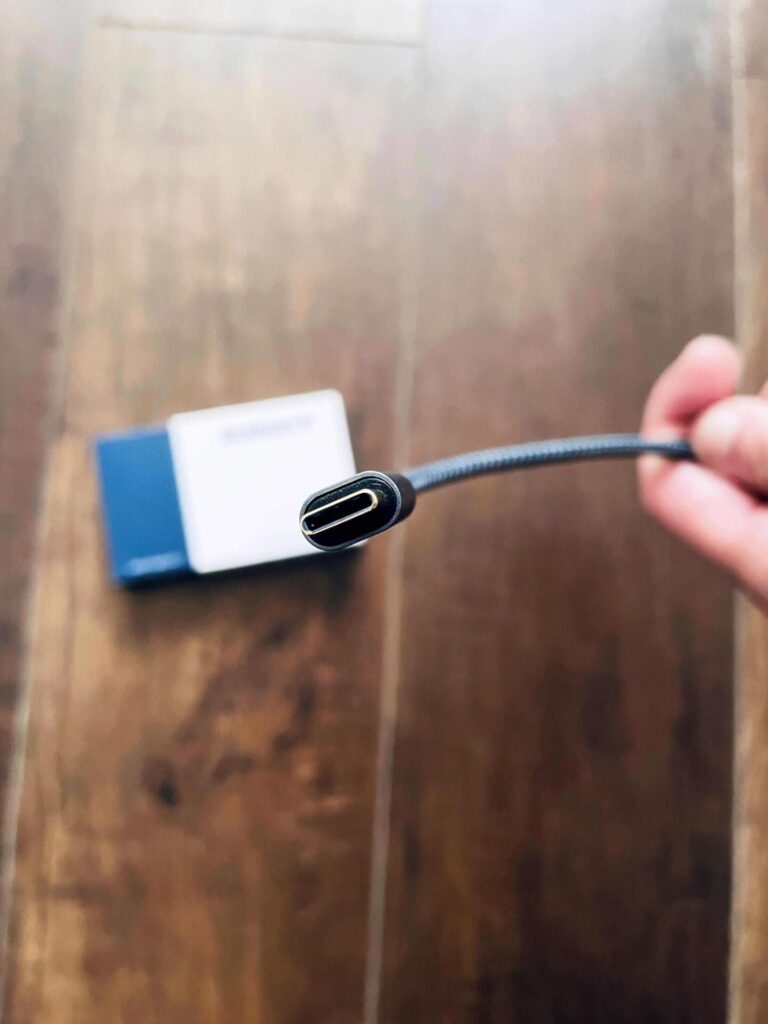
USB-C端子。MacBookに接続します。

実際にMacBookと外付けHDDを接続してみました。
ハブが必要ないのでシンプルかつコンパクト!
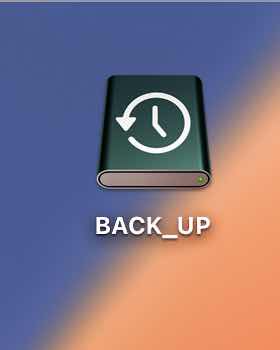
HDDもしっかり認識してくれます。
データ転送も問題なくできました。
まとめ
外部ストレージの低コスト運用を解説しました。
予算があればMacBookやクラウドストレージの容量アップする方法もあります。
しかし意外にコストをかけなくても古い外付けHDDでシンプルかつコンパクトにすることもできました。
最後までお読みいただきありがとうございました。
この記事が何かのお役に立てば幸いです。

コメント